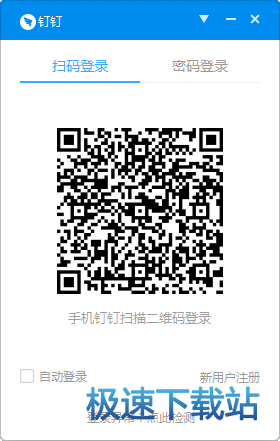钉钉新员工欢迎公告如何设置
时间:2022-03-09 10:41:18 作者:无名 浏览量:47
使用钉钉办公的公司,为了让新入职的员工感受到温暖,一般都会设置一个新员工欢迎公告,这样每加入一个新人,它就会自动发出公告。该怎么设置新员工入职公告呢?下面我们就来看看设置教程。
管理员或子管理员账号登录软件,在菜单中点击进入【工作】

进入工作台应用列表,找到【公告】应用。

点击右侧的【新员工欢迎公告】按钮

进入新员工欢迎公告填写界面,点击【推荐模板】按钮,自动生成预设的模板内容

再对模板内容进行修改,标题、图片、具体文字内容。
点击“员工姓名”与“公司名称”可以合适的位置插入,发布后会自动显示新员工对应的信息,可惜只能识别这两个字段。

根普通公告一样可以上传附件、保密。填写完成后点击【保存】即可。
以上就是钉钉入职欢迎公告的写法,希望大家喜欢,
钉钉 4.6.36.8 官方版
- 软件性质:国产软件
- 授权方式:免费版
- 软件语言:简体中文
- 软件大小:127555 KB
- 下载次数:4786 次
- 更新时间:2022/3/9 4:57:42
- 运行平台:WinAll...
- 软件描述:钉钉是一款内网的聊天工具,是新一代的团队沟通方式,引领高效沟通新潮流! 单聊和群... [立即下载]
相关资讯
相关软件
电脑软件教程排行
- 破解qq功能和安装教程
- 怎么将网易云音乐缓存转换为MP3文件?
- 比特精灵下载BT种子BT电影教程
- 微软VC运行库合集下载安装教程
- 土豆聊天软件Potato Chat中文设置教程
- 怎么注册Potato Chat?土豆聊天注册账号教程...
- 苏宁豆芽特色介绍及功能板块
- 浮云音频降噪软件对MP3降噪处理教程
- 英雄联盟官方助手登陆失败问题解决方法
- 蜜蜂剪辑添加视频特效教程
最新电脑软件教程
- 优酷弹幕如何变色
- 迅雷播放器本地智能字幕匹配怎么开启
- 微信公众号如何群发视频消息
- 腾讯视频如何设置快进快退长度
- 腾讯会议如何退出账号
- 钉钉新员工欢迎公告如何设置
- 哔哩哔哩如何查看注册时间
- teambition如何添加删除成员
- Teambition任务时间视图怎么设置为新版甘特...
- 优酷如何给视频加密
软件教程分类
更多常用电脑软件
更多同类软件专题